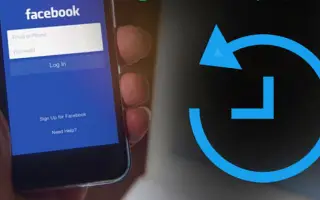Denne artikkelen er en oppsettguide med skjermbilder for å hjelpe deg med å gjenopprette slettede innlegg på Facebook.
Hvis du er en aktiv Facebook-bruker, har du sannsynligvis delt hundrevis av innlegg med tekst, bilder og videoer på profilen din. Du kan ved et uhell slette noen innlegg og angre på det senere. Hvis dette skjer deg ofte, kan dette innlegget bidra til å lette byrden din.
Støttet av samme selskap tilbyr Facebook og Instagram begge muligheten til å gjenopprette slettede innlegg. I dag skal vi diskutere det samme på Facebook.
Facebook har muligheten til å gjenopprette slettede profilinnlegg, men det er betingelser. Facebook kan gjenopprette slettede innlegg innen 30 dager. Etter 30 dager vil innlegget bli slettet permanent, og gir ingen mulighet for gjenoppretting.
Nedenfor er en guide for hvordan du gjenoppretter slettede innlegg på Facebook. Fortsett å bla for å sjekke det ut.
Prosessen med å gjenopprette slettede Facebook-innlegg
Hvis du ved et uhell sletter noen få innlegg fra Facebook-profilen din og vil gjenopprette dem, trenger du tilgang til Facebooks papirkurvfunksjon. Nedenfor deler vi en detaljert veiledning om hvordan du får tilgang til Facebooks papirkurv og gjenoppretter slettede innlegg.
- Først åpner du favorittnettleseren din og går til Facebook.com . Deretter logger du på Facebook-kontoen din.
- På startsiden klikker du på pil ned-knappen i øvre høyre hjørne eller profilbildet ditt.
- Klikk på Innstillinger og personvern fra rullegardinmenyen .
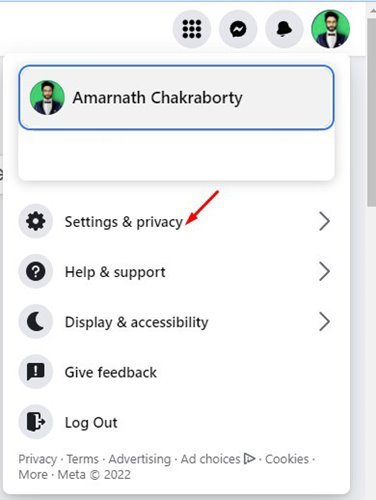
- Under Innstillinger og personvern klikker du på Innstillinger som vist på skjermbildet nedenfor.
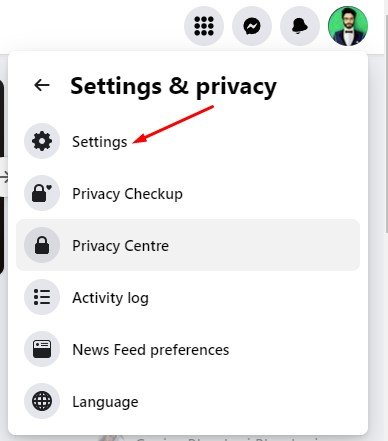
- Klikk deretter på Personvern-alternativet som vist nedenfor.
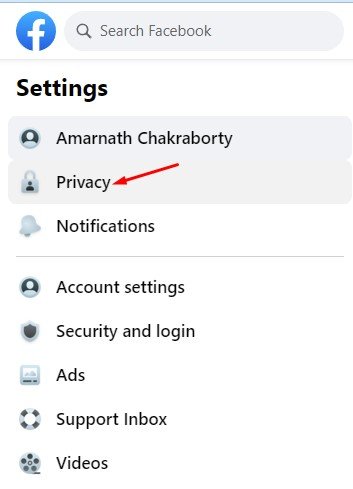
- Klikk på Om min Facebook på Innstillinger-siden .
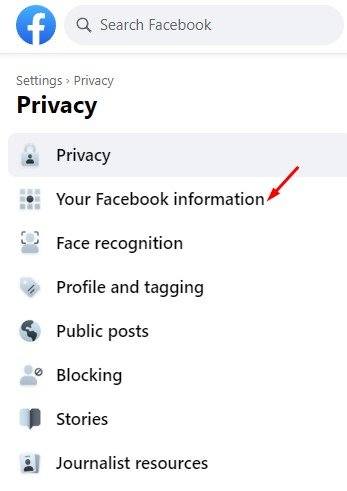
- Klikk på Vis-knappen ved siden av Aktivitetslogg i høyre rute .
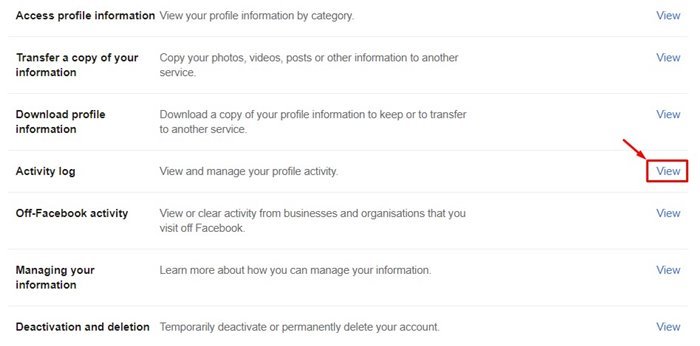
- Rull nå ned og klikk Papirkurv i venstre rute.
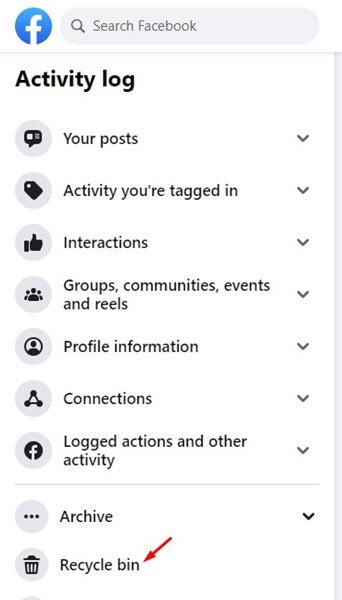
- Du kan nå finne alle innlegg du har slettet innen 30 dager.
- Velg innlegget du vil gjenopprette, og klikk på Gjenopprett – knappen.
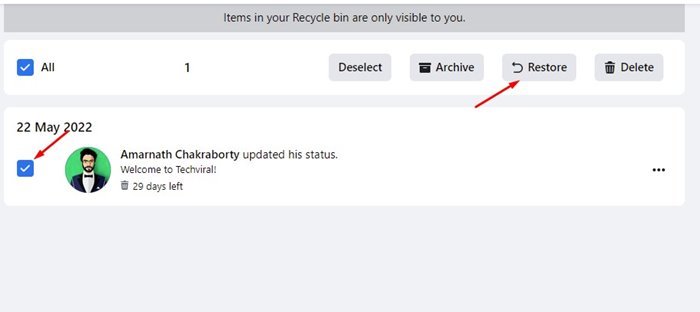
Slik gjøres oppsettet. Slik gjenoppretter du alle slettede innlegg på Facebook. Slettede innlegg kan imidlertid bare gjenopprettes innen 30 dager. Det er foreløpig ingen mulighet for å gjenopprette filer slettet for 30 dager siden på Facebook.
Ovenfor har vi sett på hvordan du gjenoppretter slettede innlegg fra Facebook. Vi håper denne informasjonen har hjulpet deg med å finne det du trenger.